Aceasta înseamnă că, dacă nu intenționați să copiați sau să ștergeți fișiere de pe server și să intenționați să le modificați, atunci accesul prin Notepad ++ este ceea ce aveți nevoie.
Cum se verifică și se instalează un client FTP în Notepad ++
Dacă nu ați găsit un astfel de instrument, atunci trebuie să instalați un plug-in suplimentar.
Pentru a face acest lucru, mergeți la elementul de meniu "Plugin-uri" - "Plugin Manager" - "Afișare Manager Plugin".
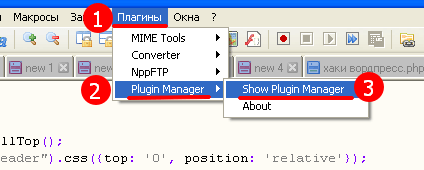
Apoi, se va deschide o fereastră cu plug-inuri pentru instalare. Trebuie să selectați pluginul "NppFTP" și să faceți clic pe butonul "Instalare".
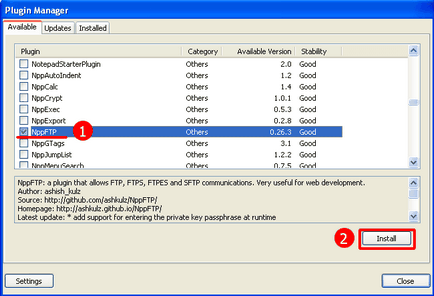
Cum se configurează clientul FTP în Notepad ++
Mai întâi faceți clic pe pictograma ftp client din bara de instrumente. Un nou panou se va deschide spre dreapta. Acesta va avea un instrument "Setări" (o pictogramă cu roată). Faceți clic pe acesta și selectați elementul "Setări profiluri".
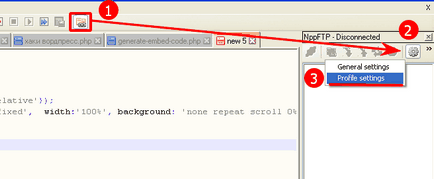
Apoi, într-o fereastră nouă, faceți clic pe buton, creați o nouă conexiune "Addnew", introduceți numele și faceți clic pe butonul "OK".
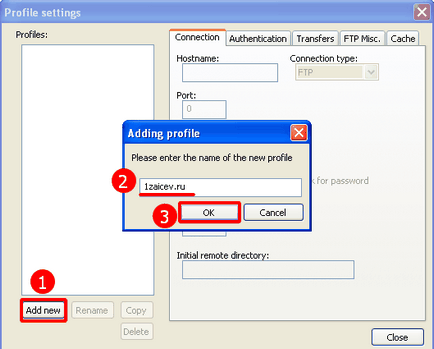
De asemenea, ca protocol de conectare, vă sfătuiesc să alegeți nu FTP, ci SFTP - aceasta va oferi o conexiune sigură, criptată.
După introducerea datelor, faceți clic pe butonul "Închidere"
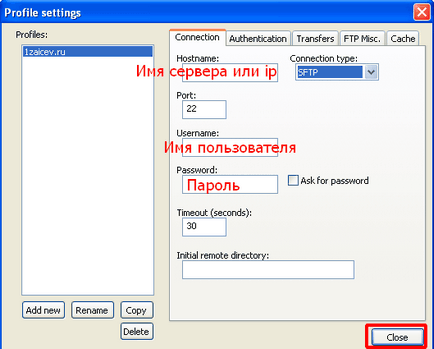
Aceasta completează configurarea FTP a clientului.
Conectarea la un server din Notepad ++
Pentru a vă conecta, faceți clic pe pictograma "(Dis) Connect" și selectați conexiunea necesară.
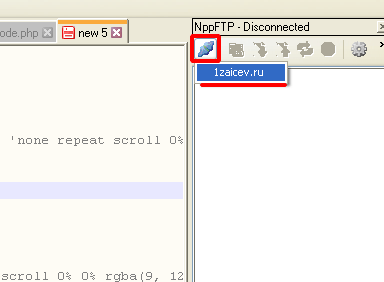
După aceasta, dacă ați selectat SFTP ca protocol, apare un mesaj cu o sugestie de salvare a cheii de autentificare. Faceți clic pe butonul "Da".
Dacă ați introdus totul corect, veți vedea conținutul serverului în care se află site-ul și fișierele acestuia.
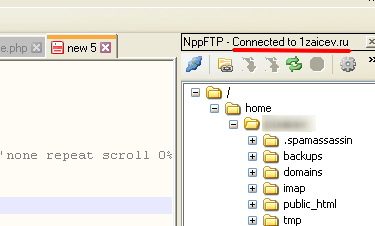
Editarea fișierelor din site în Notepad ++ prin intermediul clientului FTP
După conectarea la un site, este posibilă trecerea la editarea fișierelor. Pentru a utiliza clientul este simplu, ca dirijor în Windows. Dosarele se deschid și se închid cu săgeți (sau încrucișări) în fața lor. Faceți dublu clic pentru a deschide fișierul.
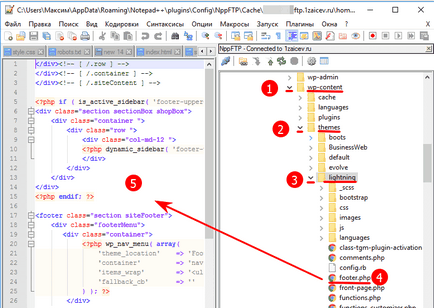
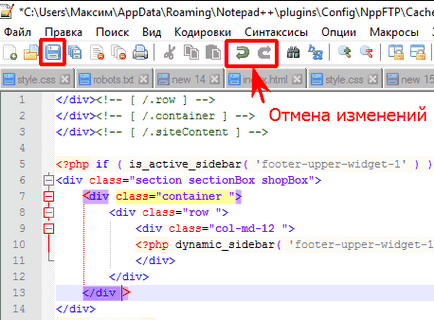
Abilitatea de a reveni este o caracteristică foarte utilă. De exemplu, dacă editați un fișier prin zona administratorului site-ului (de exemplu, funcții.php) și ați făcut o eroare, site-ul nu mai funcționează. Puteți restabili site-ul prin conectarea la el prin ftp sau prin managerul de fișiere de pe gazdă și corectarea erorii în fișier. Sau restaurați complet site-ul dintr-o copie de rezervă. Și este mult mai mult dacă ați editat direct fișierul.
Când editați fișiere direct prin Notepad ++, chiar dacă faceți o greșeală și site-ul nu mai funcționează, trebuie doar să anulați și să salvați din nou fișierul, iar site-ul funcționează imediat în modul obișnuit.
Deci, totul este simplu și convenabil.
Cu sinceritate, Maxim Zaitsev.